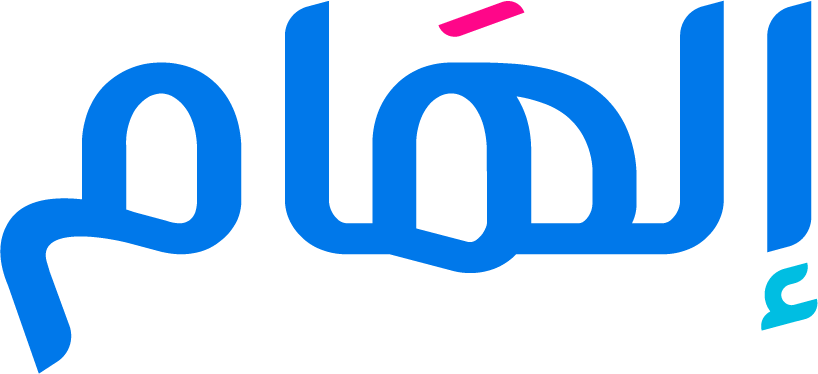اعرف المزيد عن زووم داخل أكاديميتك
مكون الجلسة الإرشادية ( اجتماع زووم - ويبنار )
يعتبر هذا المكون حلقة الوصل في الربط بين إلهام وزووم وبه عدة خصائص :
يمكن أن يمثل هذا المكون نوعين من لقاءات أو جلسات زووم
1- الاجتماع - Meeting
وما يميز هذا النمط الآتي:
- يمكن بدء الإجتماع من قبل الـ host أو الـ co-host ، بحيث يستطيع المدعوين الدخول قبل انضمام المستضيف أو المستضيف المشارك
- يمكن للمشاركين فتح المايكروفون والتحدث
- حتى يبدأ الإجتماع من خلال مشغل إلهام,يجب أن يطابق إيميل الـ-host بريد مدير الأكاديمية المسجل دخوله.
- يجب أن يتم إضافة zoom key يمثل حساب يملك صلاحية الوصول لجميع المميزات التي يتم إختيارها أثناء إنشاء المكون في مغارة المصمم
- يمكن إهمال الوقت والمدة ولن تؤثر على سلوك الإجتماع أي لن يتوقف الإجتماع بمجرد إنتهاء المدة
2- الندوة أو الويبينار - Webinar
- يمكن بدء الإجتماع من قبل الـ host او الـco-host
- لا يمكن للمشاركين فتح المايكروفون والتحدث
- حتى يبدأ الإجتماع من خلال مشغل إلهام يجب أن يطابق إيميل الـco-host إيميل مدير الأكاديمية
- يجب أن يتم إضافة zoom key يمثل حساب يملك صلاحية بدء ويبينار
- لايمكن إهمال الوقت والمدة إذ أنها ستؤثر على حالة الإجتماع، وظهور إما إجتماع زوم أو فيديو مسجل له, وذلك لأن webinar zoom API لا يرسل هذه المعلومة,
خصائص المكون
1 - user keys - مفاتيح المستخدم
مجموعة بيانات تخص أكاديميتك يجب أن تضيفها في خوادم إلهام حتى يتم الربط، يجب التأكد أيضا ان الحساب المرتبط بهذا المفتاح يمتلك صلاحية تفعيل جميع المميزات التي يريد تفعليها مثل التسجيل وتقسيم الغرف
2 - topic - عنوان الجلسة
موضوع الجلسة التي سيتم عرضة في المكون
3 - Session Type - نوع الاجتماع
هنا يمكنك الاختيار بين الاجتماع أو الندوة
4 - agenda - الجدول
هنا يمكنك تحديد تاريخ الجلسة، ومثل ما أشرنا سابقاً هذه المعلومة تكون مهملة منطقياً إذا كان النوع اجتماع، إما إذا كان ندوة - ويبينار فلا يمكن إهمال هذه المعلومة، لأن لها تأثير في سلوك المكون.
5 - period - المدة الزمنية
هنا يمكنك تحديد مدة الجلسة,مثل ما ذكرت سابقا هذه المعلومة تكون مهملة منطقيا إذا كان النوع اجتماع زووم عادي, إما إذا كان إجتماع ويبنار فلايمكن إهمال هذه المعلومة هذه أن لها تأثير في سلوك المكون.
6 - speaker - المتحدث
اسم المتحدث في الجلسة
7 - Speaker image
صورة المتحدث بالجلسة
8 - Description
وصف للجلسة
9 - Enable recording - تسجيل الجلسة
سيمكنك هذا الخيار من تسجيل اللقاء تلقائيا وحفظه في خوادم زوم, وثم عرضه لاحقا كمكون فيديو عادي وذلك بعد إنتهاء الجلسة فعليا إذا كان النوع اجتماع, أما إذا كان ويبنار فسيتم عرض الفيديو
10 - Co-host - المستضيف المشارك
يمكنك هنا إضافة البريد الإلكتروني الخاص بالمستضيف المشارك أو عدة مستضيفين مشاركين إن أردت، وفي حال تعددية الايميلات قم بوضع فاصلة بين كل بريد والبريد الذي يليه
11 - Enable breakout rooms تفعيل خاصية توزيع المتدربين إلى غرف منفصلة
12 - Meeting id يتم تعبئة هذا الخيار تلقائيا بعد إنشاء الإجتماع